用友财务软件教案.docx
《用友财务软件教案.docx》由会员分享,可在线阅读,更多相关《用友财务软件教案.docx(15页珍藏版)》请在冰点文库上搜索。
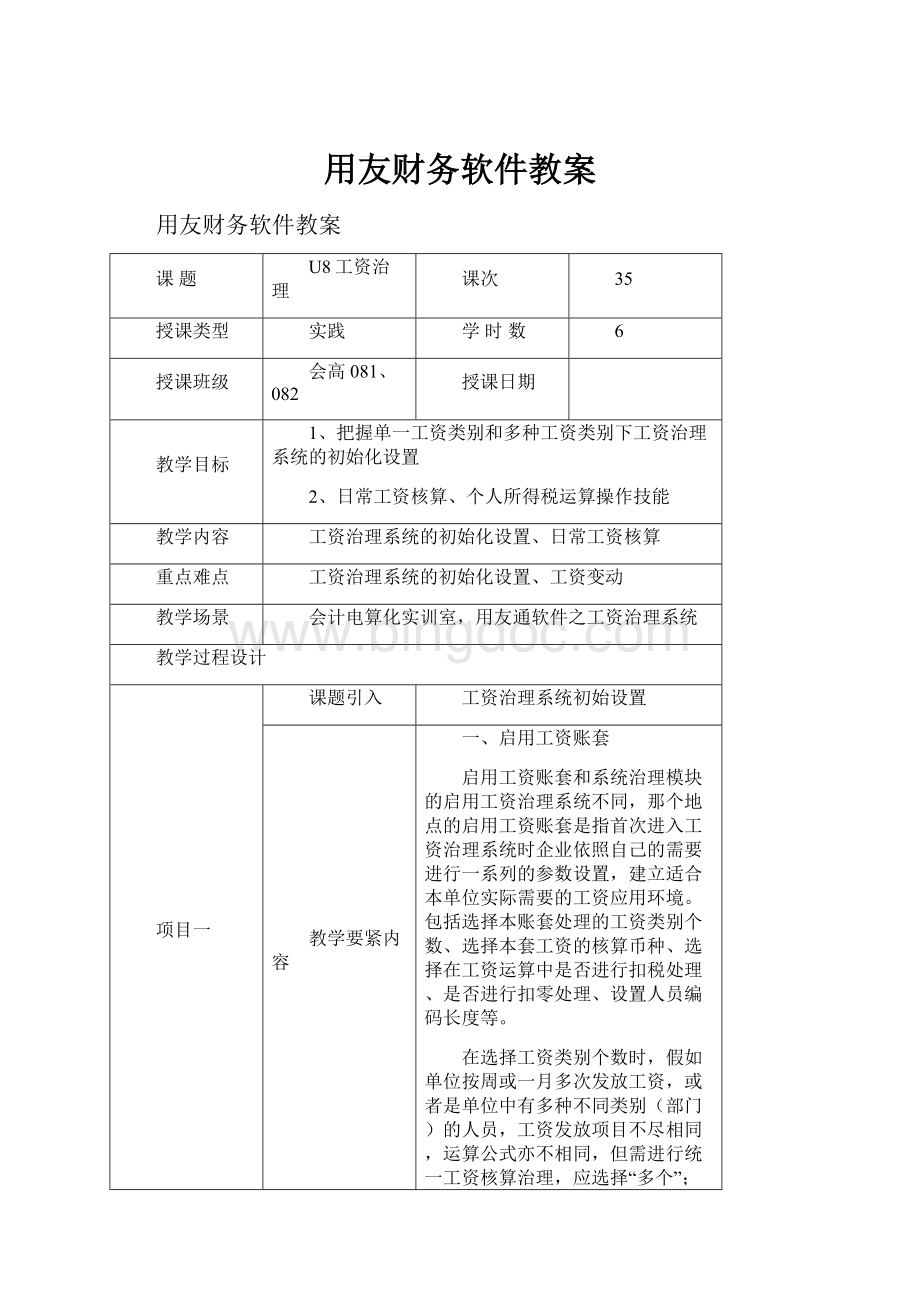
用友财务软件教案
用友财务软件教案
课题
U8工资治理
课次
35
授课类型
实践
学时数
6
授课班级
会高081、082
授课日期
教学目标
1、把握单一工资类别和多种工资类别下工资治理系统的初始化设置
2、日常工资核算、个人所得税运算操作技能
教学内容
工资治理系统的初始化设置、日常工资核算
重点难点
工资治理系统的初始化设置、工资变动
教学场景
会计电算化实训室,用友通软件之工资治理系统
教学过程设计
项目一
课题引入
工资治理系统初始设置
教学要紧内容
一、启用工资账套
启用工资账套和系统治理模块的启用工资治理系统不同,那个地点的启用工资账套是指首次进入工资治理系统时企业依照自己的需要进行一系列的参数设置,建立适合本单位实际需要的工资应用环境。
包括选择本账套处理的工资类别个数、选择本套工资的核算币种、选择在工资运算中是否进行扣税处理、是否进行扣零处理、设置人员编码长度等。
在选择工资类别个数时,假如单位按周或一月多次发放工资,或者是单位中有多种不同类别(部门)的人员,工资发放项目不尽相同,运算公式亦不相同,但需进行统一工资核算治理,应选择“多个”;假如单位中所有人员的工资统一治理,而且人员的工资项目、工资运算公式也全部相同,则应选择“单个”,可提高系统的运行效率。
二、工资类别治理
(一)新建工资类别
操作过程:
第一步,完成工资账套启用后在引导界面点击新建工资类别或在工资治理系统主界面点击“工资”菜单下的“工资类别-新建工资类别”,则进入新建工资类别向导。
在”工资类别名称”栏输入工资类别名称。
点击“下一步”按钮,进入向导第二步。
第二步,在部门选择框中,选中相关部门。
点击“完成”按钮,系统提示:
“是否以XXXX年X月X日为当前工资类别的启用日期?
”。
选择“是”。
第三步,点击“工资”菜单下的“工资类别-关闭工资类别”,关闭第一种工资类别。
第四步,点击“工资”菜单下的“工资类别-新建工资类别”,在工资类别名称栏,输入第二种工资类别名称,并点击“下一步”按钮。
第五步,在部门选择框中,选中相应部门,点击“完成”按钮,系统提示:
“是否以XXXX年X月X日为当前工资类别的启用日期?
”。
选择“是”。
第六步,点击“工资”菜单下的“工资类别-关闭工资类别”,关闭第二种工资类别。
(二)打开及关闭工资类别
工资治理系统主界面点击“工资”菜单下的“工资类别-打开工资类别”。
双击所要打开的工资类别或单击所选工资类别后,点击“确认”即可打开需要进行操作的工资类别。
若要关闭当前打开的工资类别,点击“工资”菜单下的“工资类别-关闭工资类别”,则关闭正在使用的工资类别及所有正在进行的功能操作。
三、初始设置
(一)人员附加信息设置
操作要点:
在工资治理系统主界面点击“人员附加信息”或在“工资”菜单中点击“设置”子菜单下的“人员附加信息设置”项,进入人员附加信息设置界面;点击“增加“按钮,光标停在信息名称栏处,输入名称并储存;点击“返回“按钮,即储存编辑结果返回系统主界面。
(二)人员类别设置
操作要点:
在工资治理系统主界面点击“人员类别设置”或在“工资”菜单中点击“设置”子菜单下的“人员类别设置”项,系统弹出人员类别设置编辑窗口,点击“增加”按钮,光标停在类别栏处,输入人员类别名称,新增人员类别名称将在人员类别名称栏内显示,然后将“无类别”项删除。
点击“返回”按钮,确认本次操作的结果,返回系统主界面。
(三)工资项目设置
工资项目设置即定义工资项目的名称、类型、宽度、小数、增减项。
系统默认固定工资项目为“应发合计”、“扣款合计”、“实发合计”。
若在参数设置中选择了自动扣税功能,则系统在工资项目中自动添加“代扣税”项目。
这些工资项目不能被删除和重命名。
其他项目可依照需要自行定义或参照增加,如差不多工资、岗位工资、加班费、事假扣款等。
操作要点:
在工资治理系统主界面点击“工资项目”或在“工资”菜单中点击“设置”子菜单下的“工资项目设置”项,进入工资项目设置界面。
单击“增加”按钮,增加一个工资项目。
在工资项目列表的新增项目行,用鼠标双击各栏目,系统会弹出下拉框或增减按钮,将工资项目的类型、长度、小数位数和工资增减项设置完毕后点击“确认”按钮,即可完成工资项目设置。
注意:
1.可单击界面上的向上箭头、向下箭头,调整工资项目的排列顺序。
2.假如工资项目类型为字符型,则小数位不可用。
3.假如增减项选择为“其他”项,则不直截了当参与应发合计与扣款合计。
(四)银行名称设置
操作要点:
①在工资治理系统主界面点击“银行名称”或在“工资”菜单中点击“设置”子菜单下的“银行名称设置”项,即进入银行名称设置界面。
②点击“增加”按钮,光标停在银行名称栏处,可输入银行名称,并可选择银行账号长度是否为定长及账号长度。
③点击“删除”按钮,可删除银行名称名称;点击“返回”按钮,即回系统主界面,执行其他操作。
(五)人员档案
1.增加人员档案
在人员档案中点击“增加”图标,或单击右键菜单中的“增加”,即进入页编辑进行人员设置。
人员档案编辑窗口包括“差不多信息”和“附加信息”两个页签。
在“差不多信息”页签中,“人员编号”栏人员编号不可重复;如在使用工资治理系统之前,已使过用友公司其它财务治理系统,则在此处可将已录入的人员按参照转录过来;“部门编码”、“部门名称”栏,可点击部门名称栏,系统会提供部门参照供选择;“人员类别”栏,可点击下拉框,然后单击某一类别;若用户单位工资为银行代发工资,点击银行名称栏中的下拉框,可选择代发银行并输入每一职员的个人工资银行账号;“中方人员”栏,要紧是为实行个人所得税扣缴且有外方人员的单位而设置的。
在“附加信息”页签中,可录入自定义的的人员档案信息。
注意:
①只有末级部门才能设置人员。
②只有设置了银行名称,才能选择银行名称进行输入。
系统只在银行账号为定长时,才对银行账号进行合法性检查。
③“数据档案”按钮,只有在人员档案内容修改时,才可使用。
④人员附加信息的显示顺序,可在人员附加信息设置中进行调整。
2.批量增加人员档案
在人员档案中点击“批增”图标,即进入人员批量增加界面,实现从职员档案中将人员导入到人员档案。
单击部门左边的选择列,在界面右侧区域将会显示该部门的所有人员;单击人员区域左侧的选择列,能够选择本次增加的人员。
(六)工资项目运算公式设置
工资项目运算公式定义,用于确定某些工资项目的运算公式和工资项目之间的运算关系。
运用公式可直观表达工资项目的实际运算过程,灵活地进行工资运算处理。
定义公式可通过选择工资项目、运算符、关系符、函数等组合完成。
系统固定的工资项目“应发合计”、“扣款合计”和“实发合计”的运算公式,由系统依照工资项目设置的“增减项”自动给出,用户只能增加、修改、删除其他工资项目的运算公式。
实例:
定义“养老保险”的运算公式,养老保险依照差不多工资的8%计提。
操作过程:
第一步,在“工资项目设置”窗口选择“公式设置”页签,进入公式设置功能。
第二步,点击窗口左上方名称栏中的“增加”按钮,然后点击工资项目参照框,选择“养老保险”。
第三步,点击公式定义区,录入该工资项目的运算公式“差不多工资*0.08”。
单击“公式确认”,系统将对公式进行逻辑合法性检查,不符合逻辑的系统将给出错误提示。
第四步,经语法检查所定义公式正确,单击“确认”按钮储存编辑结果,返回主界面。
实例:
用函数向导方式设置定义“病假扣款”的运算公式,工龄在10(包括10年)年以上的,扣20%;工龄在5至9年的,扣30%;工龄未满5年的,扣50%。
操作过程:
第一步,在公式设置窗口左上方名称栏中点“增加”按钮,从工资项目参照框中选择“病假扣款”。
第二步,单击“函数公式向导输入”,打开“函数向导――步骤之1”对话框。
在“函数名”列表中选择“iff”函数,右侧显现对应的函数说明及范例。
第三步,单击“下一步”,打开“函数向导――步骤之2”对话框。
在“逻辑表达式”中输入“工龄>=10”,在“算术表达式1”文本框中输入“病假天数*日工资*0.2”。
第四步,单击“完成”按钮,返回“公式设置”界面。
公式编辑窗口显示运算公式:
“iff(工龄>=10,病假天数*日工资*0.2,)”。
第五步,将光标定位在公式中右括号前,重复第二、第三步,在“逻辑表达式”中输入“工龄>=5and工龄<10”,在“算术表达式1”文本框中输入“病假天数*日工资*0.3”,在“算术表达式2”文本框中输入“病假天数*日工资*0.5”。
第六步,单击“完成”按钮,返回“公式设置”界面,公式编辑窗口显示运算公式:
“iff(工龄>=10,日工资*病假天数*0.2,iff(工龄>=5and工龄<10,病假天数*日工资*0.3,病假天数*日工资*0.5))”。
单击“公式确认”按钮,系统将对公式进行逻辑合法性检查,不符合逻辑的系统将给出错误提示。
注意:
①定义工资项目运算公式要符合逻辑,系统将对公式进行合法性检查,不符合逻辑的系统将给出错误提示。
②定义公式时要注意先后顺序,先得到的数应先设置公式。
应发合计、扣款合计和实发合计公式应是公式定义框的最后三个公式,且实发合计的公式要在应发合计和扣款合计公式之后。
可通过点击公式框的上下箭头调整运算公式顺序。
(七)权限设置
利用此功能可实现将操作员的权限分部门按工资项目来设置。
操作过程:
第一步,工资治理主界面,点击“权限设置”进入权限设置界面。
第二步,在“工资类别”选择框中选择操作员所治理的工资类别。
单工资类别时,工资类别不可选择。
第三步,在“操作员”列表框中选择需设置权限的操作员,选中后则显示该操作员的的治理权限。
点击“修改”按钮,对选中的操作员进行权限设置。
在“部门治理权限”显示框中选择该操作员所治理的部门;在“项目治理权限”显示框中选择该操作员所治理的工资项目。
第四步,点击“储存”按钮,储存本次操作的设置结果。
常见误操作分析
问题一:
工资项目无法新增。
缘故分析:
在多类别工资核算的情形下,工资项目只能在关闭工资类别的状态下新增,打开工资类别时只能在原有工资项目中参照增加。
解决方法:
关闭当前工资类别,再进入工资项目功能即可新增工资项目。
问题二:
工资项目无法删除。
某工资项目增加后,没有使用,也没有在公式中设置,在工资变动表中,该项目的所有人员都没有数据,然而该工资项目无法删除。
该工资项目删除时,提示“该工资项目以使用不能删除”
缘故分析:
该工资项目在工资报表中差不多使用。
解决方法:
工资治理系统的统计分析的账表功能中找到有该项目的报表,修改那个报表,将该项目删除,再回到工资项目功能中删除该工资项目。
问题三:
发觉“应发合计”运算公式为“差不多工资+岗位工资+奖金+交补+加班费+病假扣款”,且“病假扣款”项无法从公式中删除。
缘故分析:
系统自动将列为“增项”的工资项目列入“应发合计”运算公式,将列为“减项”的工资项目列入“实发合计”运算公式。
解决方法:
在工资项目功能中将“病假扣款”的增减项改为“增项”即可。
问题四:
多工资类别核算,新建工资类别已设置了工资项目,但“公式设置”页签显示为灰色,不能进入定义运算公式。
缘故分析:
该工资类别未录入人员档案。
解决方法:
先将该工资类别的人员档案录入,再到工资项目功能设置工资项目运算公式。
需把握的逆返操作技能
初始设置项目的修改与删除
课堂实训
项目二
课题引入
工资治理系统初始设置
教学要紧内容
一、工资数据处理
(一)页编辑录入
页编辑录入,可对选定人员进行工资数据的录入。
在工资变动主界面点击“编辑”图标,或右键菜单中的“页编辑”,可进入功能界面。
在“变动状态”,可录入或修改显示人员的工资数据。
点击“上一人”、“下一人”可变更人员,录入或修改其他人员的工资数据。
点击“确认”按钮,储存当前显示人职员资数据的录入修改结果。
点击“取消”按钮,舍弃对最后一次录入或修改人职员资数据的结果,返回工资变动主界面。
(二)快速录入技巧
1.项目过滤
在工资变动主界面中单击“过滤器”下拉框,选择“过滤设置”,或在右键菜单中选择“项目过滤”,则弹出项目选择对话框。
选择所需的工资项目,点击“确认”按钮,则系统将这些工资项目显示到数据录入界面,可仅对这些项目进行数据录入。
2.自动定位
假如需录入某个指定部门或人员的数据,可先点击”定位”图标,让系统自动定位到需要的部门或人员上,然后录入。
3.数据替换
假如需按某个条件统一调整数据,比如:
将工龄为20年或以上的人员的住房补贴改为200元,将人员类别为“经理”的人员的差不多工资调为1500元,这时可使用数据替换功能。
4.数据选择
假如需按某些条件选择符合条件的人员进行录入,比如:
选择人员类别为干部的人员进行录入,可使用数据选择功能。
5.数据排序
为方便录入和查询工资数据,系统提供数据排序功能,在工资变动界面点击右键菜单中“排序”,然后选择需排序的列及排序的方式。
排序方式有按固定列排序和按选择列排序两种。
(三)重算工资
在修改了某些数据、重新设置了运算公式、进行了数据替换或在个人所得税中执行了自动扣税等操作,最好调用本功能对个人工资数据重新运算,以保证数据正确。
通常实发合计、应发合计、扣款合计在修改完数据后不自动运算合计项,如要检查合计项是否正确,可先执行重算工资,假如不执行重算工资,在退出工资变动时,系统会自动提示重新运算。
(四)动态运算
在工资变动界面,用鼠标点击右键编辑菜单“动态运算”功能,选择此功能,在数据或项目发生变动后,不必点击重新运算功能按钮,系统自动予以运算并生成新的数据表。
即当光标离开当前行时,若当前行发生数据变动,则系统自动予以运算。
二、扣缴个人所得税
实例:
设置代扣个人所得税的所得项目为“工资”,对应工资项目为“实发合计”,所得税计税基数为“2000”,附加费用为“2800”。
操作过程:
第一步,在工资治理系统主界面单击“扣缴个人所得税”图标,系统弹出“栏目选择”对话框。
系统默认的所得项目和对应在工资项目即为“工资”和“实发合计”。
第二步,单击“确认”按钮,进入“个人所得税扣缴申报表”,单击“税率”按钮,系统弹出“个人所得税申报表-税率表”对话框,在“基数”栏目输入“2000”,在“附加费用“栏目输入“2800”。
单击“确认”按钮,系统提示:
“调整税率表后,个人所得税需重新运算。
是否重新运算个人所得税?
”。
单击“是”返回“个人所得税扣缴申报表”窗口。
三、银行代发
银行代发工资的设置包括银行文件格式设置和银行代发输出格式设置。
银行文件格式设置是依照银行的要求,设置提供银行数据中所包含的项目,以及项目的数据类型、长度和取值范畴等。
。
其中,标志行是依照银行要求设置的与其它数据内容格式不一致的专门行,可作一些特定项目的输出,如“单位账号”、“人员总数”、“金额合计”等。
银行代发输出格式设置,是依照银行的要求,设置向银行提供的数据,是以何种文件形式存放在磁盘中,且在文件中各数据项目是如何存放和区分的。
在银行代发界面点击“方式”按钮,或点击右键菜单下的“文件输出方式设置”,即进入该功能。
常见误操作分析
问题一:
在工资变动功能中进行工资重新运算时,系统提示:
“运算专门[第N条公式被终止]”。
缘故分析:
第N条运算公式中标点符号、四则运算符可能是在中文状态下输入。
解决方法:
在工资项目功能中修改第N条运算公式,在英文状态下输入标点符号、四则运算符。
问题二:
病假扣款运算公式中已按不同工龄设定了不同的扣款标准,在工资变动运算时不同工龄职员均按同一比例扣款。
缘故分析:
检查一下工资变动表中工龄栏目是否已准确输入。
解决方法:
输入职职员龄后重新运算一次。
问题三:
工资治理系统中,代扣税对应工资项目是"实发合计",工资变动计提计后没有数据。
缘故分析:
薪资治理或是工资治理系统中,相对应的公式设置中,"实发合计"在最上面,"应发合计"和"扣款合计"在"实发合计"下面。
解决方法:
在相对应的公式设置中,将,"实发合计"下移至最底,公式设置的顺序调整为"应发合计","扣款合计","实发合计".重新进行工资变动,"代扣税"计提正常。
需把握的逆返操作技能
工资变动项目修改与删除
银行代发设置修改与删除
课堂实训
项目三
课题引入
工资数据期末处理
教学内容
(一)账表查询
1.工资表
工资表是包括“工资发放签名表”、“工资发放条”、“工资卡”、“部门工资汇总表”、“人员类别工资汇总表”等由系统提供的原始表。
要紧用于本月工资发放和统计,工资表能够进行修改和重建。
2.工资分析表
工资分析表是以工资数据为基础,对部门、人员类别的工资数据进行分析和比较,产生各种分析表,供决策人员使用。
工资分析表包括:
工资项目分析表(按部门)、职职员资汇总表(按月)、分部门各月工资构成分析表、工资增长情形、部门工资项目构成分析表、职职员资项目统计表、分类统计表(按部门、按项目、按月)。
3.纳税所得申报表
依照《中华人民共和国个人所得税法实施条例》规定,年所得12万元以上的、从中国境外取得所得的、从中国境内两处或者两处以上取得薪金所得的纳税义务人,应当按照规定到主管税务机关办理纳税申报。
(二)凭证查询
工资治理系统传输到账务系统的凭证,可通过凭证查询来修改、删除和冲销等。
在“查询期间”的两个下拉框中,选择输入所要查询的起始月份和终止月份。
光标停在某行时,可对所选凭证进行查询、修改操作:
点击“凭证”,则进入凭证查询界面,对凭证进行查询。
点击“单据”,则进入原始单据界面,可追踪查询原始单据,并可对工资原始单据进行打印输出。
点击“删除”,则可对标志为“未审核”的凭证,进行删除操作。
点击“冲销”,则可对标志为“记账”的凭证,进行红字冲销操作。
点击“退出”,则返回工资治理主界面。
注意:
在工资治理系统删除的凭证相当于总账系统的作废凭证,若要真正删除凭证,还要到总账系统执行凭证清理/删除功能。
常见误操作分析
问题描述:
在工资治理系统查询各种账表时都会显现以下提示:
运行时错误:
"-2147220991(80040201)"第1行:
"-"邻近有语法错误。
缘故分析:
请查看运算机名中是否有“-”符号,工资项目名称是否有此符号。
。
解决方法:
为运算机重命名,系统要求8个字母以下,不能有“-”等符号,第一个不能为数字。
需把握的逆反操作技能
工资治理系统生成凭证的删除
课堂实训